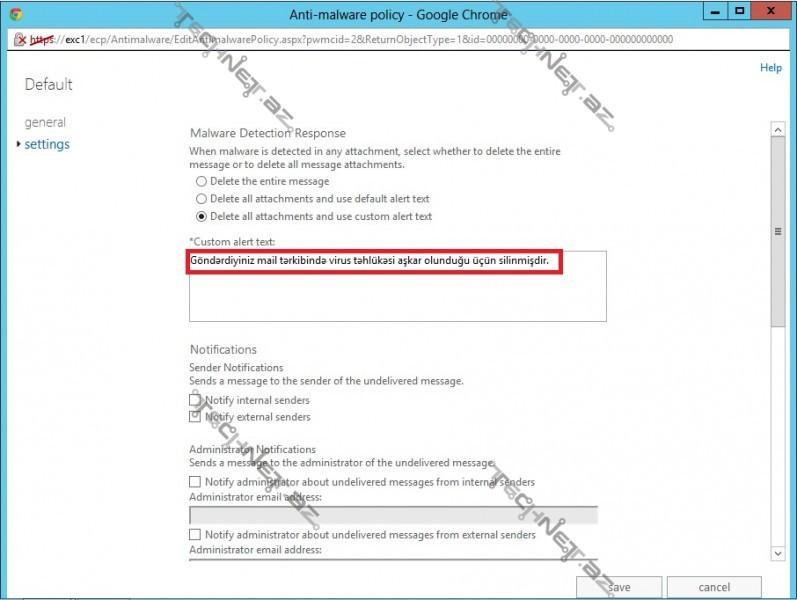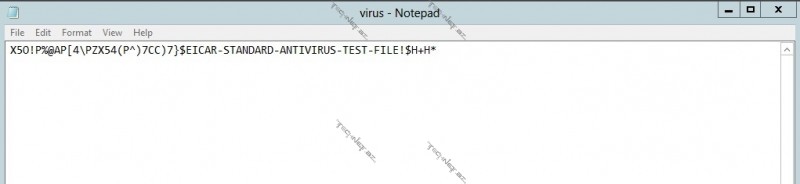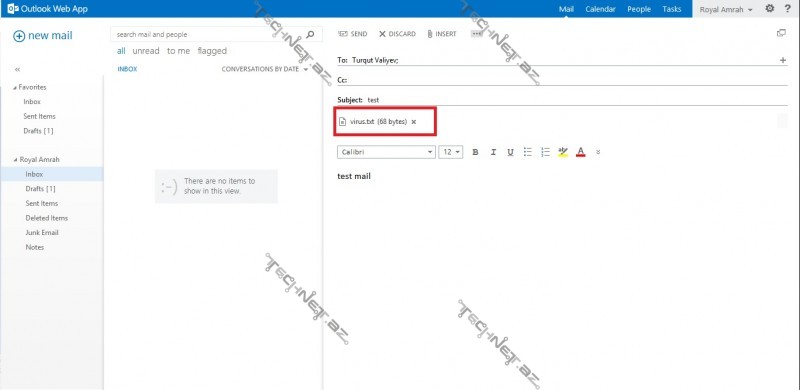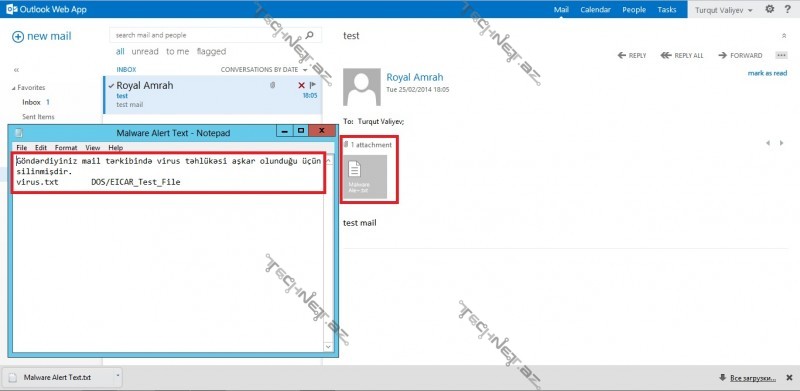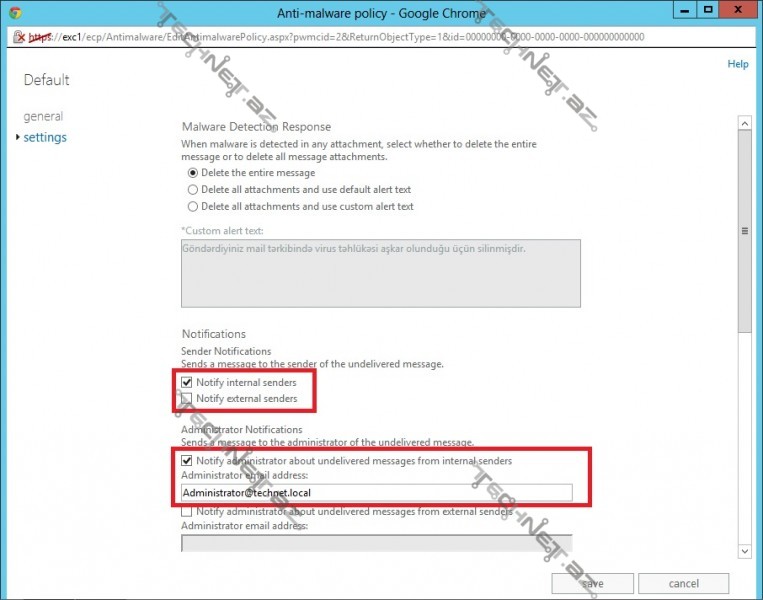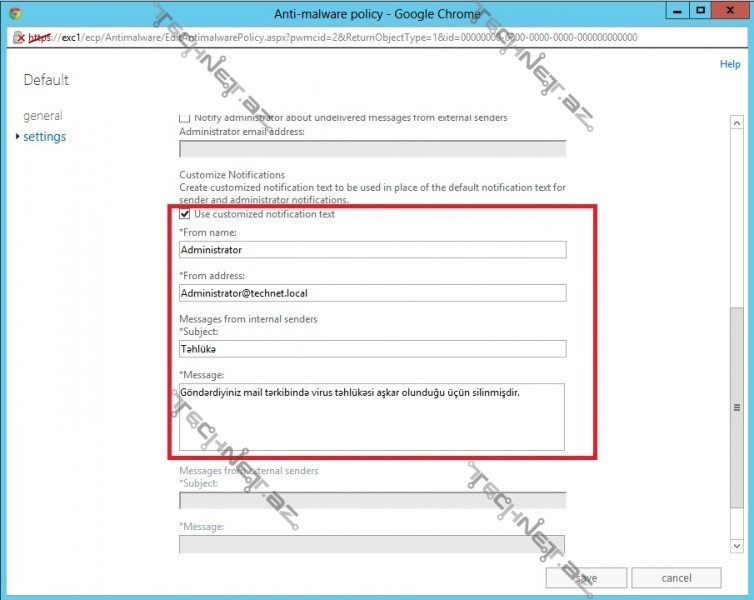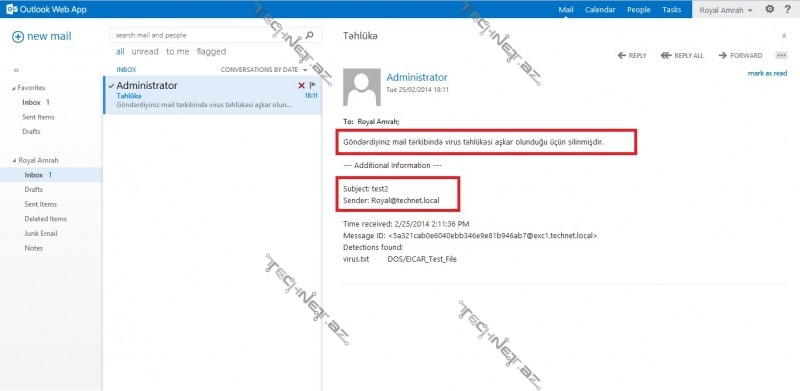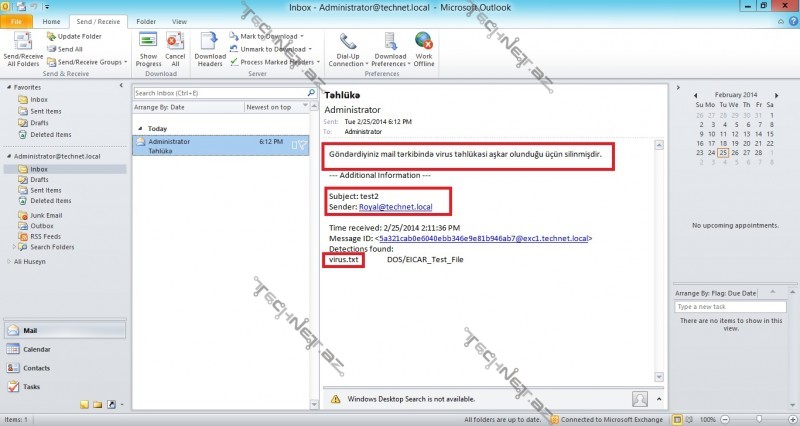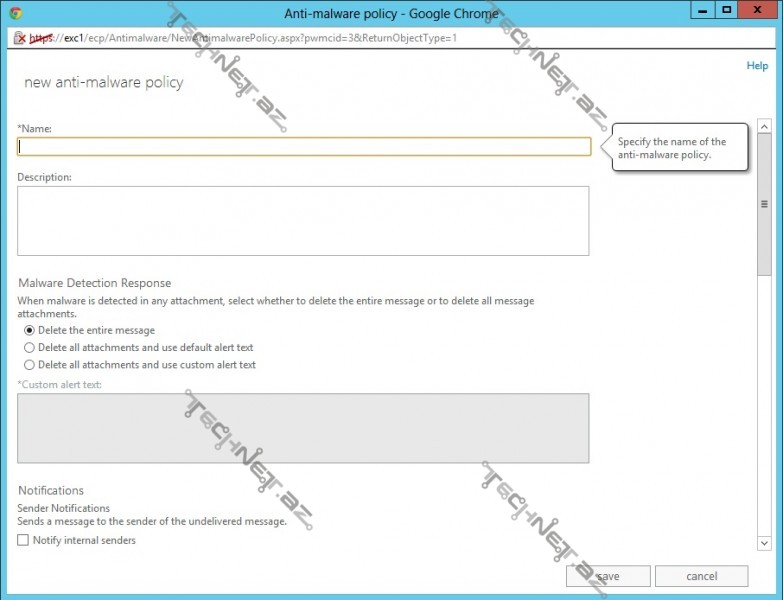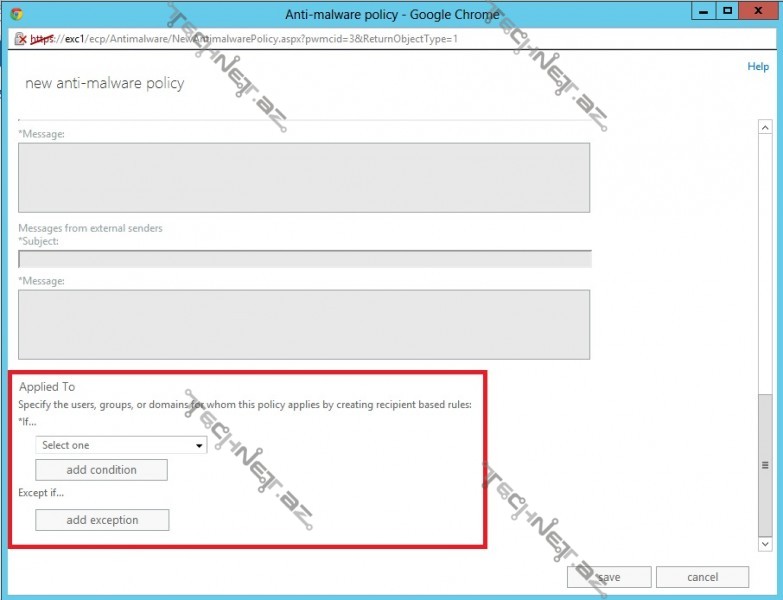Exchange Server 2013 “Malware protection” (2)
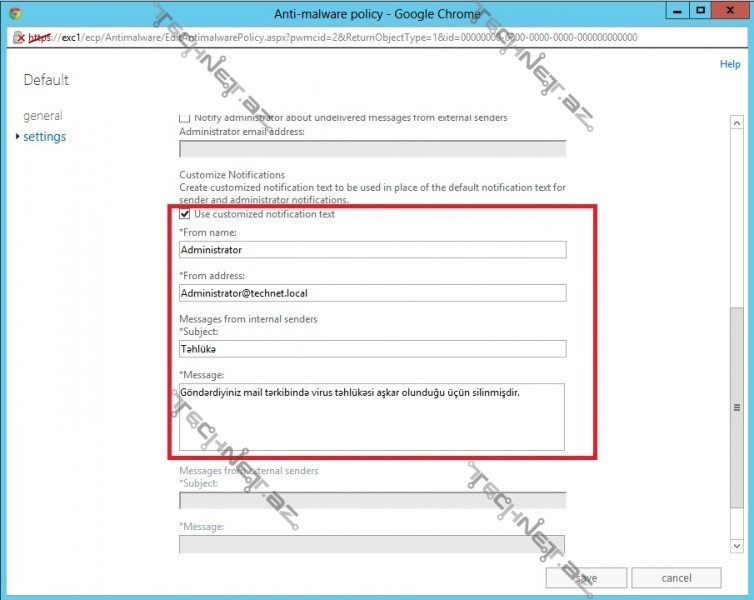
Əziz Dostlar, “Exchange 2013” üzərində “Malware protection” məqaləmizin iki hissəsində qaldığımız yerdən davam edirik.
“Default policy” üzərindəki tənzimləmələrə nəzər yetirək.
“Delete the entire message” – Mesajı bütövlükdə siləcək
“Delete all attachments and use default alert text” – Mail tərkibinə inteqrasiya edilmiş bütün əlavələri siləcək və əvəzində default bildiriş mesajı göndərəcək
“Delete all attachments and use custom alert text” – Mail tərkibinə inteqrasiya edilmiş bütün əlavələri siləcək və əvəzində Bizim təyin etdiyimiz mesajı göndərəcək.
Bu seçimi edərək “Custom alert text” başlığı altına uyğun bildirişi yazırıq.
Hələlik başqa bir dəyişiklik etmədən “Save” deyərək yadda saxlayaq.
İndi isə virus tərkibli bir mail göndərək. Bunun üçün istifadə edəcəyimiz kod aşağıdakı kimi olacaq: X5O!P%@AP[4\PZX54(P^)7CC)7}$EICAR-STANDARD-ANTIVIRUS-TEST-FILE!$H+H*
Əlavə məlumat : http://technet.microsoft.com/en-us/library/jj150576%28v=exchg.150%29.aspx
Xatırladaq ki, bu test məqsədli istifadə etdiyimiz koddur. “Notepad” daxilinə bu kodu yazaraq “text” faylı kimi saxlayaq.
Artıq sistemimizin “Malware” kimi təyin edəcəyi test faylımız hazırdır. “Royal Amrah” istifadəçisi ilə bu text faylını “Turqut Valiyev” adlı istifadəçimizə mail yolu ilə göndərək.
Mail göndərdik. Və nəticəyə baxaq.
Şəkildən də göründüyü kimi, göndərdiyimiz text faylının tərkibi silinmiş və əvəzində Bizim daxil etdiyimiz mətn yerləşdirilmişdir.
Deməli etdiyimiz dəyişikliklər də işlək vəziyyətdədir.
Yenidən “default policy” üzərində dəyişikliklərər nəzər salaq.
“Notifications” (Bildirişlər) bölməsi:
“Sender Notifications” : burada seçimimizdən asılı olaraq, mail silindiyi təqdirdə, yəni göndərilmiş mail istifadəçiyə çatdırılmadığı halda daxili və ya xarici göndərənlərə bildirişlər ediləcək.
“Notify internal Senders” – Daxili göndərənlərə bildiriş
” Notify external Senders” – Xarici göndərənlərə bildiriş
“Administrator Notifications” – Administratora bildiriş. Burada da iki seçimimiz mövcuddur:
“Notify administrator about undelivered messages from internal senders” – Daxili göndərəndən mail çatdırılmadığı halda Administratora bildiriş;
“Notify administrator about undelivered messages from external senders” – Xarici göndərəndən mail çatdırılmadığı halda Administratora bildiriş;
Hər iki seçimdən sonra “Administrator email address” bölümünə Administrator istifadəçimizin mail ünvanını daxil edirik.
Bu seçimləri etdiyimiz halda bildiriş mesajları default olaraq göndəriləcək. Ancaq bunu da Öz istəklərimizə uyğun tənzimləyə bilərik.
Bu tənzimləməni isə “Customize Notifications” başlığı altından edirik.
“Create customized notifications text to be used in place of the default notification text for sender and administrator notifications” – Göndərən və Administrator bildirişləri üçün standart bildiriş əvəzinə istifadə ediləcək mətni yazın.
Şəkildən də göründüyü kimi bu xüsusi bildiriş mətnini də daxili və xarici göndərənlər üçün ayrılıqda tənzimləyə bilirik.
“From name” bölümünə xüsusi bildiriş mesajının kimdən göndəriləcəyini, “From address” bölümünə həmin şəxsin mail ünvanını, “Subject” bölümünə mesaj başlığını və “Message” bölümünə isə mətni daxil edirik.
Gördüyümüz kimi “Messages from external senders” bölümü deaktiv görünür. Bunun səbəbi isə yuxarıda sadəcə daxili göndərənlərə bildiriş edilsin seçməyimizdir. “Notify external Senders” qutucuğunu işarələyib bu bölümə də xüsusi mətnimizi daxil edə bilərik.
“Save” deyərək dəyişikliklərimizi yadda saxlayaq.
Yenidən test maili göndərək. Seçimimizə uyğun olaraq göndərilən zərərli mail silinmişdir.
Əvəzində isə tənzimləmələrimizə uyğun olaraq göndərənə bildiriş maili gəlmişdir.
Administrator istifadəçimizin də mail ünvanına nəzər yetirək.
Gördüyümüz kimi “Administrator” istifadəçimizə də bildiriş mesajı gəlmişdir.
Bura qədər ki tənzimləmələrimizi “Default policy” üzərində həya keçirdik.
İndi isə yeni bir policy yaradaq və xüsusiyyətlərinə baxaq.
Məqaləmizin əvvəlində də qeyd etdiyimiz kimi yeni qayda yaratmaq üçün, “protection“->”malware filter” yolunu izləyərək “+” işarəsini sıxmaq lazımdır.
Buradakı bütün tənzimləmələr “default policy” üzərindəki təzimləmələrlə eynilik təşkil edir. “Name” bölümündə qaydamıza ad təyin edib, “Description” bölümünə isə açıqlama əlavə edirik. Qalan xüsusiyyətləri yuxarıda açıqlamışdıq.
Burada sadəcə bir dəyişiklik var ki onu nəzərinzə çatdırmaq istərdim.
Bu da “Applied To” bölümüdür ki, buradan qaydamızın tətbiq olunmasını istədiyimiz domain, qrup və ya istifadəçilərimizi təyin edə biləik. “Except if” bölümündə isə istisnalar olunacaq obyektləri seçirik.
Bütün tənzimləmələri etdikdən sonra “Save” deyərək qaydamızı yarada bilərik.
Bu günlük də bu qədər, Əziz Dostlar. Gələcək məqalələrdə görüşmək ümidi ilə.